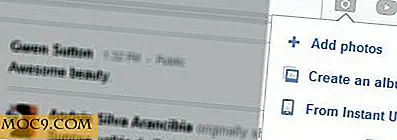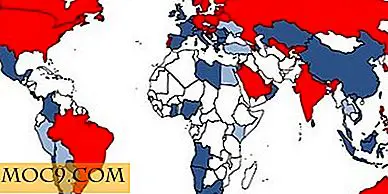So finden Sie einen verlorenen Papierkorb in Windows 10
Der Papierkorb ist normalerweise eine vertrauenswürdige Methode, um Elemente zu speichern, die zum Löschen bereit sind, aber manchmal wird es einfach nicht mehr angezeigt. Wenn dir das passiert, keine Panik! Es gibt Möglichkeiten, den Papierkorb auf Ihrem Desktop wiederherzustellen. Vielleicht wurde es versehentlich versteckt oder Sie haben den Papierkorb selbst gelöscht. Ungeachtet Ihrer Gründe, hier sind einige Dinge, die Sie versuchen können, es zurück zu bekommen.
Aktivieren Sie den Papierkorb erneut
Wenn Sie den Papierkorb versehentlich deaktiviert haben, wird er nicht mehr auf dem Desktop angezeigt. Bevor Sie etwas anderes versuchen, sollten Sie sicherstellen, dass Sie es nicht versehentlich deaktiviert haben.
1. Klicken Sie zum Überprüfen auf die Schaltfläche Start und dann auf das Zahnrad Einstellungen links.

2. Klicken Sie auf Personalisierung.

3. Klicken Sie im linken Bereich auf Designs.

4. Klicken Sie unter "Verwandte Einstellungen" auf der rechten Seite auf "Desktop-Symboleinstellungen".
![]()
Am oberen Rand dieses Fensters sehen Sie eine Liste von Symbolen. Vergewissern Sie sich, dass das Kontrollkästchen für den Papierkorb aktiviert ist. Wenn dies nicht der Fall ist, kreuzen Sie es an und klicken Sie auf OK.

Wie Sie sehen können, gibt es andere Symbole, die Sie auf Ihrem Desktop platzieren können, während Sie hier sind. Wenn Sie beispielsweise feststellen, dass Sie in der Systemsteuerung immer Änderungen vornehmen, können Sie in diesem Fenster ein Symbol hinzufügen, um den Zugriff darauf zu erleichtern.
Erstellen eines neuen Papierkorbs
Wenn Sie das Kästchen angekreuzt haben, aber der Papierkorb immer noch nicht angezeigt wird, können wir stattdessen einfach einen neuen erstellen! Dazu müssen Sie versteckte Dateien anzeigen. Seien Sie also bereit, einige Einstellungen zu ändern, damit wir sie sehen können.
1. Um versteckte Dateien anzuzeigen, klicken Sie mit der rechten Maustaste (nicht mit der linken Maustaste!) Auf die Schaltfläche Start, und klicken Sie dann auf Datei-Explorer.

2. Es spielt keine Rolle, wo sich der Datei-Explorer befindet, wenn er geöffnet wird. Wir wollen nur das Fenster selbst für jetzt. Klicken Sie oben auf "Ansicht". Klicken Sie in der geöffneten Multifunktionsleiste auf die Schaltfläche "Optionen" ganz rechts.

3. Klicken Sie in dem sich öffnenden Fenster auf die Registerkarte "Ansicht".

4. Suchen Sie im Bildlauffeld unten nach der Kategorie "Versteckte Dateien und Ordner". Markieren Sie darunter den runden Kreis neben "Versteckte Dateien, Ordner und Laufwerke anzeigen". Dadurch können wir Bereiche sehen, die Windows vor uns versteckt Standardmäßig enthält dies den Papierkorbordner.

5. Suchen Sie außerdem "Geschützte Betriebssystemdateien ausblenden" und deaktivieren Sie das Kontrollkästchen. Windows wird uns warnen, nichts Wichtiges zu löschen, aber das ist in Ordnung; Wir werden nichts löschen.

6. Gehen Sie zurück zum Datei-Explorer und klicken Sie auf "Dieser PC" auf der linken Seite der Leiste, dann gehen Sie in das "C:" Sie finden oben ganz oben eine Datei namens "$ Recycle.Bin". Gehen Sie in diesen Ordner, und Sie sollten den Papierkorb dort sehen.

7. Klicken Sie mit der rechten Maustaste auf den Papierkorb, bewegen Sie den Mauszeiger über "Senden an" und klicken Sie auf "Desktop (Verknüpfung erstellen)".

Sie haben einen neuen Papierkorb auf dem Desktop. Es ist nicht ganz dasselbe wie das Standardtool, da es nicht angezeigt wird, wenn Sie Elemente hinzufügen, und Sie können es nicht leeren, indem Sie mit der rechten Maustaste auf die Verknüpfung klicken. Sie können jedoch weiterhin Elemente wie den normalen Behälter hinein ziehen. Sobald es Zeit ist, den Papierkorb zu leeren, können Sie auf die Verknüpfung doppelklicken, mit der rechten Maustaste auf den Papierkorb im angezeigten Fenster klicken und auf "Papierkorb leeren" klicken.

Sobald Sie Ihre Verknüpfung eingerichtet haben, gehen Sie vor und aktivieren Sie "Geschützte Betriebssystemdateien ausblenden" wieder, um die wichtigen Dateien und Ordner versteckt zu halten, damit sie nicht versehentlich gelöscht werden können!
Den Papierkorb wiederentdecken
Manchmal erscheint der Papierkorb einfach nicht mehr. Es spielt keine Rolle, ob Sie es versehentlich gelöscht oder einfach deaktiviert haben. Wie Sie in diesem Tutorial gelernt haben, gibt es Möglichkeiten, die Papierkorb-Funktionalität wieder herzustellen
Fanden Sie das hilfreich? Lass es uns wissen.